Topmanieren om te repareren dat Apple Music niet alle nummers downloadt Probleem
Apple Music downloadt niet alle nummers probleem wordt meestal veroorzaakt door de meest voorkomende factoren, zoals een slechte internetverbinding of een down server. Aangezien deze oorzaken niet consistent zijn en niet altijd voorkomen, is het het beste om de echte reden te kennen.
Om welke reden dan ook, waarom worden uw nummers niet gedownload op Apple Music, gelukkig zijn er meerdere methoden voor probleemoplossing geïntroduceerd om het probleem op te lossen. Hieronder worden ze allemaal opgesomd en toegelicht.
Inhoudsopgave Deel 1. Waarom downloadt Apple Music geen nummers?Deel 2. Hoe te repareren dat Apple Music geen nummers downloadt?Deel 3. De beste manier om Apple Music te repareren, zal het probleem met het downloaden van nummers niet oplossenDeel 4. Overzicht
Deel 1. Waarom downloadt Apple Music geen nummers?
Zoals hierboven vermeld, zijn er veel mogelijke redenen waarom Apple Music geen nummers downloadt. Met dit gezegd zijnde, zou je je gedachten over de mogelijkheden moeten verbreden.
Afgezien van het netwerk kan het ook zijn dat je gewoon te weinig opslagruimte hebt en dat je toestel geen nieuwe downloads meer kan accepteren. Het kan ook gaan over uw iCloud- en muziekinstellingen. Als er fouten optreden binnen deze instellingen, zou je al moeten verwachten dat Apple Music waarschijnlijk niet alle nummers zal downloaden.
Als je ook een andere Apple ID gebruikt dan die je hebt gebruikt om je abonnement te krijgen, kun je echt problemen krijgen bij het downloaden van nummers. Niet alleen op downloadprocedures, maar mogelijk ook op andere processen. Bugs en glitches die op zowel het apparaat als de applicatie verschijnen, kunnen ook verdachte factoren van dit probleem zijn. Zelfs de fouten in de instellingen van je telefoon zijn mogelijke oorzaken.
Dit zijn slechts enkele van de meest ervaren factoren door gebruikers. Er zijn zeker meer factoren waarmee u rekening moet houden en u zult ze zeker ontdekken terwijl u de service gebruikt.
Deel 2. Hoe te repareren dat Apple Music geen nummers downloadt?
Zie de onderstaande lijst met de meest voorkomende oplossingen voor het probleem dat Apple Music niet alle nummers downloadt. Overweeg ook andere oplossingen te proberen, vooral als de eerder geprobeerde helemaal niet effectief was. Dit is ook om ervoor te zorgen dat het probleem wordt opgelost, aangezien de hoofdoorzaak van het probleem niet zeker wordt geïdentificeerd.
Oplossing 1: controleer uw internetverbinding
. Apple Music-nummers downloaden op uw pc of andere apparaten is altijd een internetverbinding vereist. U kunt niet verder als u geen stabiel en snel netwerk heeft. U kunt uw wifi of mobiele data gebruiken, afhankelijk van wat voor u beschikbaar is, maar als u de eerste kiest, moet u ervoor zorgen dat de Apple Music-app toegankelijk is via dit soort netwerk.
Oplossing 2: controleer de Apple Music- of iTunes-app en start deze opnieuw op
Als je alles goed hebt gevolgd en je bent ook verbonden met internet, dan kan het probleem dat je muziek niet wordt gedownload in Apple Music door een andere factor worden veroorzaakt. Het is mogelijk dat uw iTunes- of Apple Music-app een storing heeft.
Om te controleren of er een verschil zou worden gemaakt, kunt u de toepassing geforceerd afsluiten en opnieuw starten door opnieuw te starten. Op computers kunt u dit doen door naar de Windows Taakbeheer of het Forceer stop-venster. Voor iOS-apparaten kunt u de applicaties gewoon vanaf de onderkant van uw scherm vegen. Als u dit doet, ziet u alle toepassingen die momenteel op uw achtergrond worden uitgevoerd. Veeg omhoog in de Apple Music-app om deze te sluiten.
Oplossing 3: schakel iCloud-muziekbibliotheek in
Een van de beste functies van Apple Music is met betrekking tot de iCloud-muziekbibliotheek. Deze functie is geïntroduceerd om gebruikers in staat te stellen al hun verzameling op meerdere apparaten te synchroniseren. Als je nu items van tevoren hebt geüpload en van plan bent ze te downloaden, moet je ervoor zorgen dat dit is ingeschakeld om te voorkomen dat Apple Music niet alle nummers downloadt.
Volg de onderstaande stappen om uw iCloud-muziekbibliotheek in te schakelen.
- Navigeer naar het gedeelte Instellingen.
- Kies Muziek uit de weergegeven opties. Hierna kunt u de optie iCloud-muziekbibliotheek zien.
- Meteen daarna ziet u de huidige status, of deze nu is ingeschakeld of niet. Als dit niet het geval is, schakelt u gewoon de knop in de tegenovergestelde richting om hem in te schakelen.

Oplossing 4: controleer de opslagruimte van uw apparaat
Als uw gebruikte apparaat meer aankan dan zijn maximale capaciteit, dan is het normaal dat u problemen tegenkomt, zoals het niet downloaden van nummers door Apple Music. Bij onvoldoende opslagruimte kunnen nieuwe downloads niet worden opgeslagen.
U kunt de huidige status van de opslag van uw apparaat controleren en vervolgens ongewenste of onnodige bestanden verwijderen om meer downloads in het systeem te accepteren. Om dit te doen, kunt u de onderstaande procedure volgen.
- Ga naar Instellingen > Algemeen van je apparaat.
- U moet naar de overzichtspagina van de iPhone-opslag gaan om het overzicht te zien van de totale ruimte die door al uw bestanden wordt ingenomen en hoeveel er nog over is voor nieuwe downloads.
- Selecteer Muziek, overweeg om vanaf hier de muziekbestanden te verwijderen die niet meer belangrijk zijn.
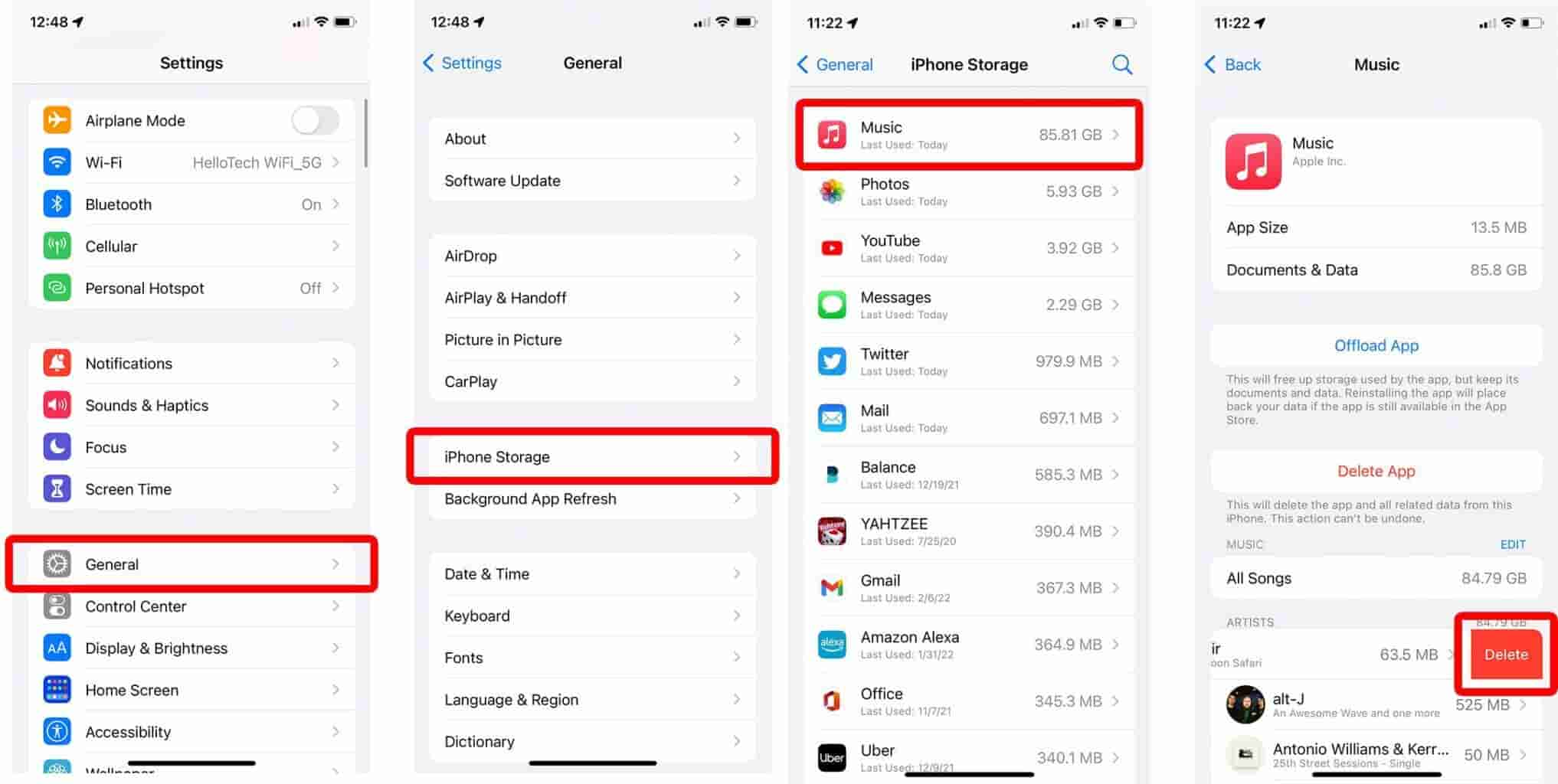
Oplossing 5: uit- en aanmelden bij Apple Music
De functie Offlinemodus van Apple Music wordt alleen gegeven aan alle gebruikers die gebruik hebben gemaakt van een abonnement. Degenen die dat wel hebben gedaan, kunnen ze niet downloaden en offline spelen. Voor elke download wordt een geldig Apple ID is nodig en het zal het belangrijkste medium zijn om de download te laten doorgaan. U moet er dus voor zorgen dat u de juiste Apple ID gebruikt. Er zijn ook gevallen waarin de Apple ID wordt losgekoppeld van de server en ervoor zorgt dat Apple Music niet alle nummers met fouten downloadt.
Om dit probleem op te lossen, logt u gewoon opnieuw uit en weer in bij Apple Music.
- Ga op uw gebruikte apparaat naar het venster Instellingen en klik vervolgens op de optie met uw naam en Apple ID.
- Er verschijnt onderaan een klein venster waar u de knop Afmelden kunt zien.
- Tik op deze knop en probeer vervolgens opnieuw in te loggen. Zorg ervoor dat het de juiste is
Apple ID. - Open een paar minuten later de Apple Music-app opnieuw en ga door met het downloaden van andere bestanden. Controleer of het downloadproces nu soepel verloopt.
Oplossing 6: Apple Music-app bijwerken
Een manier om te voorkomen dat Apple Music geen nummers meer downloadt, is door de applicatie zelf bij te werken. Er verschijnen bugs en glitches in de applicatie omdat deze te verouderd is om nieuwe taken uit te voeren, zoals downloaden.
Zie de onderstaande procedure om bij te werken.
- Ga naar de App Store of Google Play Store.
- Typ Apple Music in de zoekbalk.
- Kijk aan de hand van de weergegeven resultaten of er een knop Update is verschenen. Dit betekent dat er een nieuwe versie van de applicatie is uitgebracht.
- Tik op de knop Bijwerken en wacht tot deze is voltooid.
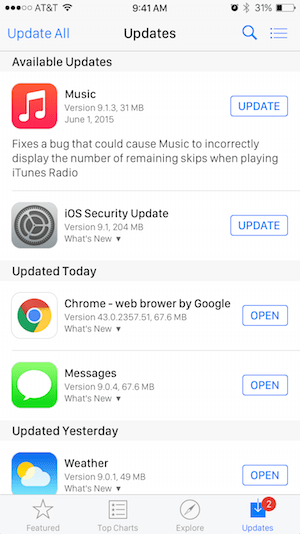
Oplossing 7: vraag hulp aan het ondersteuningsteam
Het is heel goed mogelijk dat zelfs nadat u alle voorgestelde oplossingen hierboven hebt uitgevoerd, u nog steeds het probleem kunt tegenkomen dat Apple Music geen nummers downloadt en dat dit niet permanent kan worden verholpen. Dat wil zeggen, het kan keer op keer gebeuren. Als dit het geval is, kunt u gewoon hulp vragen aan het ondersteuningsteam. Na het indienen van uw melding, zal het team de fout onderzoeken en de server controleren of er problemen zijn of niet. Ze zullen u ook helpen het probleem zo snel mogelijk op te lossen.
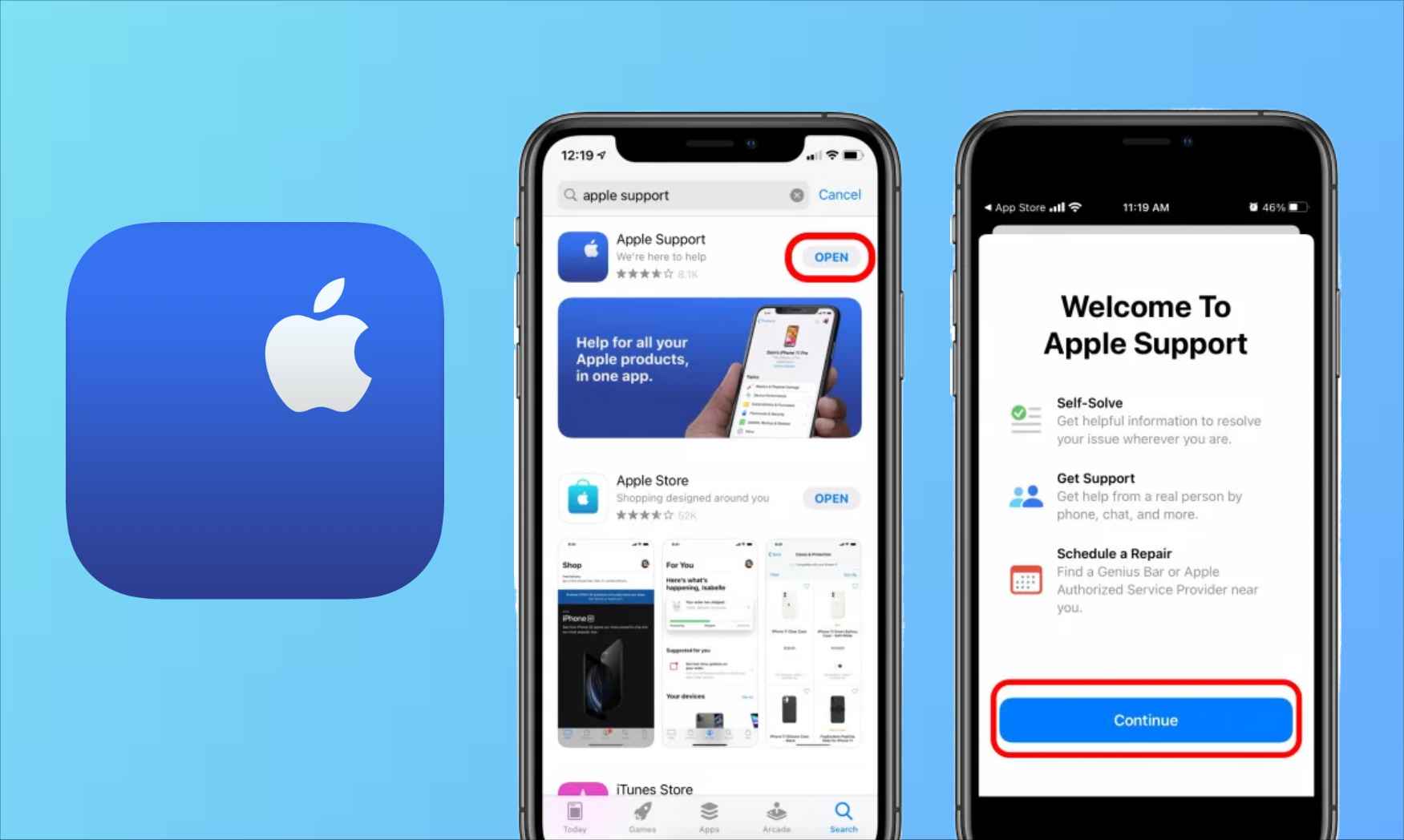
Deel 3. De beste manier om Apple Music te repareren, zal het probleem met het downloaden van nummers niet oplossen
De beste manier om ervoor te zorgen dat Apple Music niet alle nummers downloadt, is door de nummers op uw apparaat te downloaden en ze te openen zonder de Apple Music-app. De vraag is, hoe zou dit mogelijk zijn? Om de tracks en afspeellijsten op te slaan, kunt u gebruiken AMusicSoft Apple Muziek Converter.
AMusicSoft Apple Music Converter is de beste van de vele programma's. Het kan DRM verwijderen van Apple Music-nummers, podcasts en gekochte bestanden op iTunes. Daarnaast Apple Music DRM-verwijdering, kan deze tool ook de conversie van tracks naar de formaten MP3, FLAC, WAV, AAC, AC3 en M4A ondersteunen. Zodra de bestanden naar dergelijke formaten zijn geconverteerd, is het nu mogelijk om ze op elk gewenst apparaat te streamen. U kunt er ook zeker van zijn dat de geconverteerde bestanden van de beste audiokwaliteit zijn.
U kunt de resultaten zo snel mogelijk krijgen door de 16x snellere conversie- en downloadsnelheid die AMusicSoft heeft. Met AMusicSoft Apple Music Converter is gemak en gebruiksgemak absoluut gegarandeerd. Laten we hieronder de gedetailleerde procedure bekijken over hoe u deze tool kunt gebruiken.
- Begin met het downloaden en installeren van AMusicSoft Apple Music Converter vanaf de website van AMusicSoft zelf. Na de installatie kunt u het nu starten om de muzieknummers toe te voegen.
Download gratis Download gratis
- Vink bij het uploaden van bestanden het vakje voor elk geselecteerd nummer aan.

- Pas de conversie-instellingen aan en kies het uitvoerformaat dat u wilt gebruiken.

- Druk vervolgens op de knop Converteren om de conversie te starten.

- Na een tijdje zullen de resultaten nu beschikbaar zijn om op te slaan.
Deel 4. Overzicht
De problemen die kunnen optreden tijdens het gebruik van Apple Music kunnen variëren op basis van de factoren en voorwaarden waaraan is voldaan. Dus als je problemen hebt met Apple Music die niet alle nummers downloadt, dan zijn de mogelijke redenen hiervoor hierboven besproken. Alle bovenstaande oplossingen zijn ook effectief en de moeite waard. Maar je moet natuurlijk nog steeds zoeken naar het beste en dat is niet anders dan AMusicSoft Apple Muziek Converter.
Mensen Lees ook
- De complete gids voor het kopen van een nummer op iTunes
- Hoe One Direction-nummers te downloaden: een gids voor jou
- Klassieke kerstliedjes MP3 gratis downloaden
- Gids over het in-/uitschakelen van iCloud-muziekbibliotheek
- Een muziekbestandstype wijzigen
- Wat moet ik doen als ik per ongeluk mijn afspeellijst heb verwijderd?
- Tips voor het genieten van Apple Music op meerdere apparaten
- Muziek toevoegen aan Final Cut Pro vanuit Apple Music
Robert Fabry is een fervent blogger en een enthousiasteling die dol is op technologie. Misschien kan hij je besmetten door wat tips te delen. Hij heeft ook een passie voor muziek en heeft voor AMusicSoft over deze onderwerpen geschreven.